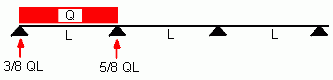Statikteileigenschaften
Verwenden Sie die Optionen im Dialogfeld für die Statikeigenschaften eines Teils (z. B. Statische Eigenschaften Träger), um festzulegen, wie Tekla Structures das Teil in der Berechnung handhaben soll. Die verfügbaren Einstellungen im Dialogfeld variieren je nach Teiltyp und Statikklasse. In der nachstehenden Tabelle sind alle Einstellungen unabhängig von Teiltyp und Statikklasse aufgeführt.
Registerkarte Statik
Verwenden Sie die Registerkarte Statik, um die Statikeigenschaften eines Teils zu definieren.
|
Option |
Beschreibung |
|---|---|
|
Klasse |
Definieren Sie, wie das Teil bei der Berechnung gehandhabt wird. Die ausgewählte Klasse legt fest, welche Statikeigenschaften verfügbar sind. Bleiche haben beispielsweise andere Eigenschaften als Stützen. |
|
Filter (Biegesteife Membran Einstellungen) |
Nur verfügbar, wenn Klasse den Wert Konturblech - Starre Membrane oder Platte - Starre Membrane hat. Legt den für die Filterung von Objekten für eine starre Zwischenwand verwendeten Filter fest. Knoten, die zu einem dem Filter entsprechenden Teil gehören, werden mit der Versteifung verbunden. Sie können z. B. einen Stützenfilter verwenden, um nur Stützenknoten mit Versteifungen zu verbinden. |
|
Zusammengesetzte Querschnitte |
Zeigt die Rolle des Teils in einem zusammengesetzten Querschnitt an, der aus einem Hauptteil und einem oder mehreren Unterbauteilen besteht. In der Statik werden die Unterbauteile mit den Hauptteilen zusammengeführt. Die Optionen sind:
|
|
Norm |
Legt fest, welcher Norm das Teil unterliegt. Wird bei der Optimierung verwendet. |
|
Automatische Aktualisierung |
Legt fest,ob das Statikteil entsprechend der Änderungen am physikalischen Modell aktualisiert wird. Die Optionen sind:
|
Registerkarte Startauflager, Registerkarte Endauflager
Verwenden Sie die Registerkarten Startauflager und Endauflager, um die Auflagerbedingungen und die Freiheitsgrade für die Teilenden zu definieren.
Die Registerkarte Startauflager bezieht sich auf das erste Ende des Teils (gelbes Griffsymbol), Endauflager auf das zweite (rosa Griffsymbol).
|
Option |
Beschreibung |
|---|---|
|
Start oder Ende |
Legt fest, welche der vordefinierten oder benutzerdefinierten Kombinationen für Endauflager für den Anfang oder das Ende eines Teils verwendet werden. Es handelt sich um vordefinierte Optionen:
Sie legen automatisch Auflagerbedingung und Freiheitsgrade fest. Sie können eine vordefinierte Kombination an Ihre Bedürfnisse anpassen. Dann wird dies in Tekla Structures mit dieser Option angezeigt:
|
|
Auflagerbedingung |
In Tekla Structural Designer nicht verfügbar. Legt die Auflagerbedingung fest. Die Optionen sind:
|
|
Drehung |
Nur verfügbar, wenn die Auflagerbedingung unterstützt wird. Legt fest, ob das Auflager gedreht wird. Die Optionen sind:
Wenn Sie Gedreht auswählen, können Sie die Drehung um die lokale x- oder y-Achse definieren oder Sie können die Drehung anhand des aktuellen Koordinatensystems einstellen, indem Sie auf Drehung anhand des aktuellen Koordinatensystems einstellen klicken. |
|
Ux Uy Uz |
Definieren Sie die Translationsfreiheitsgrade (Verschiebungen) in globaler x-, y- und z-Richtung. Die Optionen sind:
Geben Sie bei Wahl von Feder die Translationsfederkonstante ein. Die Einheiten richten sich nach den Einstellungen unter . |
|
Rx Ry Rz |
Definieren Sie die Rotationsfreiheitsgrade (Drehungen) in globaler x-, y- und z-Richtung. Die Optionen sind:
Geben Sie bei Wahl von Feder die Rotationsfederkonstante ein. Die Einheiten richten sich nach den Einstellungen unter . Ermitteln Sie über Teilausgabe, ob der Verbindungsgrad zwischen fest und gelenkig liegt. Geben Sie einen Wert zwischen 0 (fest) und 1 (gelenkig) ein. |
Registerkarte Verbundträger
Verwenden Sie die Registerkarte Verbundträger mit STAAD.Pro, um die Statikeigenschaften der Platte in einem Verbundträger zu definieren.
|
Option |
Beschreibung |
|---|---|
|
Verbundträger |
Legt fest, ob auf den Verbundträger eine der folgenden Optionen zutrifft:
|
|
Material |
Legt das Material der Platte fest. |
|
Dicke |
Legt die Dicke der Platte fest. |
|
Effektive Plattenbreite |
Legt fest, ob die effektive Plattenbreite automatisch berechnet wird oder auf den eingegebenen Werten basiert. Sie können verschiedene Werte für die linke und rechte Seite des Trägers definieren. In Bezug auf die Spannweite werden automatische Werte berechnet. |
Registerkarte Felder
Verwenden Sie die Registerkarte Felder, um die Statik- und Lastverteilungseigenschaften eines mono- oder bidirektionalen Plattensystems zu definieren.
|
Option |
Beschreibung |
|---|---|
|
Felder |
Definiert, in welche Richtungen das Teil die Lasten verteilt. Die Optionen sind:
|
|
Richtung der Hauptachse |
Legt die Richtung der Hauptachse auf verschiedene Weise fest:
Um die Hauptspannrichtung eines ausgewählten Teils in einem Modell zu prüfen, klicken Sie auf Richtung der ausgewählten Objekte zeigen. Tekla Structures zeigt die Hauptrichtung anhand einer roten Linie an.
|
Registerkarte Lasten
Verwenden Sie die Registerkarte Lasten, um ein Teil als Last in das Statikmodell einzubeziehen.
|
Option |
Beschreibung |
|---|---|
|
Eigengewicht generieren |
Statikmodelle beinhalten das Gewicht eines Teils (z. B. einer Platte) wird als Last im Statikmodell berücksichtigt, selbst wenn das Teil sonst nicht in die Modelle einbezogen wird. Wird das Teil in ein Statikmodell mit einbezogen, so wird auch sein Eigengewicht berücksichtigt. Die Option Nein ist nur für die Statikklassen Ignorieren und Starre Zwischenwand möglich. |
|
Listenfelder für zusätzliche Lasten |
Geben Sie die Plattennutzlast oder das zusätzliche Eigengewicht (Estrich, Nutzlasten) ein. Verwenden Sie hierzu drei zusätzliche Lasten mit Lastgruppennamen und Stärke. Die Richtungen dieser Lasten entspricht der Richtung der Lastgruppe, zu der sie gehören. |
|
Teilname |
Verwenden Sie diesen Filter, um sicherzustellen, dass die Flächenlast von der Platte auf die richtigen Teile übertragen wird, z. B. auf die Träger, die die Platte stützen. Typischerweise wird als Filterwert die Trägername eingegeben. |
|
Gleichmäßige Lastverteilung verwenden |
Wählen Sie diese Option, um den Großteil der Last den Mittelstützen auf durchlaufenden Konstruktionen zuzuweisen.
|
Registerkarte Entwurf
Verwenden Sie die Registerkarte Entwurf im Dialogfeld Statikteileigenschaften, um die Entwurfseigenschaften eines einzelnen Teils im Statikmodell anzuzeigen und zu verändern. Designeigenschaften sind veränderliche Eigenschaften, abhängig von Norm und Material des Teils (z.B. Designeinstellungen, Faktoren und Grenzwerte).
Registerkarte Position
Verwenden Sie die Registerkarte Position, um die Position und die Versätze eines Statikteils zu definieren.
|
Option |
Beschreibung |
|---|---|
|
Achse |
Definiert die Position des Statikteils relativ zum entsprechenden physischen Teil. Die Position der Statikachse eines Teils legt fest, wo das Teil mit den anderen Teilen zusammentrifft und wo Tekla Structures Knoten in Statikmodellen erstellt. Die Optionen sind:
Falls Sie Neutrale Achse wählen, berücksichtigt Tekla Structures beim Erzeugen von Knoten Teilposition und Endversätze. Falls Sie eine der beiden Bezugsachsen-Optionen wählen, erzeugt Tekla Structures die Knoten an den Bezugspunkten des Teils. |
|
Achslage behalten |
Definiert, ob die Achsposition in Abhängigkeit von Änderungen im physischen Modell beibehalten oder geändert wird. Die Optionen sind:
|
|
Konnektivität |
Legt fest, ob das Objekt einrastet oder sich mittels starrer Verbindungen mit anderen Stäben verbindet. Die Optionen sind:
|
|
Achsenänderung X Achsenänderung Y Achsenänderung Z |
Legen Sie fest, ob die Position des Stabes an globale Koordinaten, an die Rasterlinie oder an keines von beidem gebunden ist. Die Optionen sind:
|
|
Versatz |
Verwenden Sie diese Option, um das Statikteil in globaler x-, y- und z-Richtung zu verschieben. |
|
Versatz in Längsrichtung |
Legt fest, ob die Endversätze in Längsrichtung Dx des physischen Teils aus den Eigenschaften des physischen Teils verwendet werden. Die Optionen sind:
|
Registerkarte Stabeigenschaften
Verwenden Sie die Registerkarte Stabeigenschaften im Statikeigenschaften-Dialogfeld eines Rahmenobjekts (Träger, Stütze oder Verband), um die Eigenschaften der zugehörigen Statikstäbe festzulegen.
Sie können die Optionen auf dieser Registerkarte verwenden, wenn die Statikklasse des Statikteils den Wert Träger, Stütze oder Nebenteil hat.
|
Option |
Beschreibung |
|---|---|
|
Startversatz Endversatz |
Berechnen Sie Versätze zur Berücksichtigung von Längsexzentrizitäten am Bauteilende (mit resultierendem Biegemoment). Diese Versätze haben keinen Einfluss auf die Topologie des Statikmodells. Der Versatzwert wird der Statikberechnung lediglich als Bauteilattribut zugewiesen. |
|
Name des Ersatzprofils |
Wählen Sie ein Profil aus dem Profilkatalog aus. Am Anfang und Ende von Teilen können Sie verschiedene Statikprofile verwenden, wenn die von Ihnen eingesetzte Statikanwendung dies unterstützt. Geben Sie zur Verwendung verschiedener Profile an Teilenden zwei durch ein Verkettungszeichen getrennte Profile ein, zum Beispiel: HEA120|HEA140 Wenn das Teil ein Schweißquerschnitt in einem Statikmodell ist, kann hier der Name des Schweißquerschnitts eingegeben werden. Es kann ein beliebiger Name eingegeben werden; entspricht der Name aber einem vorhandenen Standardprofilnamen, werden die physikalischen Eigenschaften dieses Standardprofils für den Abschnitt übernommen. |
|
Gebogener Träger Modus |
Legt fest, ob ein Träger als ein gebogener Träger oder als gerades Segment betrachtet wird. Die Optionen sind:
Wenn Sie Modellstandard verwenden auswählen, verwendet Tekla Structures die in der Liste Gebogene Träger im Dialogfeld Statikmodelleigenschaften ausgewählte Option. Verwenden Sie die erweiterte Option XS_AD_CURVED_BEAM_SPLIT_ACCURACY_MM unter , um festzulegen, wie nahe gerade Segmente an gebogenen Trägern anliegen. |
|
Anzahl der geteilten Knoten |
Zur Erstellung zusätzlicher Knoten oder zur Berechnung eines Trägers mit geraden Segmenten, z. B. ein gebogener Träger. Geben Sie die Anzahl der Knoten ein. |
|
Abstände teilen |
Geben Sie zur Definition zusätzlicher Knoten im Objekt die Abstände zwischen Startpunkt des Teils und Knoten ein. Geben Sie die Abstände durch Leerzeichen getrennt ein, zum Beispiel:
|
|
Stabstartnummer |
Legt die Startnummer für Statikstäbe fest. |
|
Start Objekt Nummer |
Legt die Startnummer für Statikbauteile fest. |
Registerkarte Flächeneigenschaften
Verwenden Sie die Registerkarte Flächeneigenschaften im Statikeigenschaften-Dialogfeld eines Bleches (Konturblech, Betonplatte oder Betonwand), um die Eigenschaften der zugehörigen Statikelemente zu definieren.
Sie können die Optionen auf dieser Registerkarte verwenden, wenn die Statikklasse des Statikteils Konturblech, Platte oder Wand) ist.
|
Option |
Beschreibung |
|---|---|
|
Elementtyp |
Die Form der Elemente. |
|
Drehung in der XY-Ebene |
Legt die Drehung in der lokalen XY-Ebene fest. |
|
Elementgröße |
x und y: Die ungefähren Abmessungen des Elements in der lokalen x- und y-Richtung des Blechs. Bei dreieckigen Elementen: die ungefähren Abmessungen des Rahmens um das Element herum. Löcher: Ungefähre Größe der Elemente um Öffnungen herum. |
|
Flächenstartnummer |
Legt die Startnummer für das Blech fest. |
|
Einfache Fläche (Schnitte nicht berücksichtigen usw.) |
Wählen Sie Ja, um ein einfacheres Statikmodell des Bleches zu erstellen, bei dem Schnitte und Öffnungen nicht berücksichtigt werden. |
|
Kleinste zu berücksichtigende Lochgröße |
Zum Ignorieren kleiner Öffnungen im Blech des Statikmodells verwenden. Geben Sie die Größe des Umrisses um die Öffnung ein. |
|
Gelagert |
In Tekla Structural Designer nicht verfügbar. Verwenden Sie diese Option, um Auflager für ein Konturblech, eine Betonplatte oder eine Betonwand zu definieren. Sie können Auflager für die Unterkante einer Wand, für alle Kantenknoten einer Platte oder eines Bleches oder für alle Knoten eines Trägers erstellen. Bei Wänden kann die Unterkante geneigt sein. Die Optionen sind:
|
 (in Tekla Structural Designer nicht verfügbar)
(in Tekla Structural Designer nicht verfügbar)
 (in Tekla Structural Designer nicht verfügbar)
(in Tekla Structural Designer nicht verfügbar)